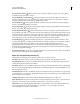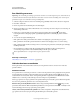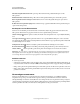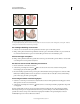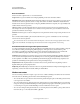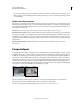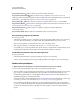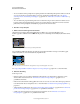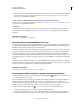Operation Manual
210
PHOTOSHOP GEBRUIKEN
Retoucheren en transformeren
Laatst bijgewerkt 8/6/2011
• Als u een vervormingsnet wilt toepassen, klikt u op Net laden, selecteert u het netbestand dat u wilt toepassen en
klikt u op Openen. Als de afbeelding en het vervormingsnet niet even groot zijn, wordt het net geschaald op de maat
van de afbeelding.
Werken met achterschermen
U kunt in de voorvertoning desgewenst alleen de actieve laag weergeven of u kunt in de voorvertoning extra lagen als
achterscherm weergeven. Met de opties voor de modus kunt u het achterscherm voor of achter de actieve laag plaatsen,
zodat u kunt bijhouden welke wijzigingen u hebt doorgevoerd of zodat u de vervorming kunt laten aansluiten op een
vervorming in een andere laag.
Belangrijk: Alleen de actieve laag wordt vervormd, zelfs wanneer andere lagen worden weergegeven.
Het achterscherm weergeven Selecteer Achterscherm tonen en kies vervolgens een optie in het pop-upmenu Gebruik.
Als u alle lagen gebruikt, worden wijzigingen in de huidige doellaag niet weerspiegeld in de achterschermlaag. Geef
een dekking voor de bedekking op om de overvloeiing tussen de doellaag en het achterscherm te wijzigen. De modus
bepaalt hoe het achterscherm en de doellaag worden gecombineerd voor de voorvertoning. Kies een optie in het pop-
upmenu Modus.
Het achterscherm verbergen Schakel Achterscherm tonen in of uit in het gedeelte Weergaveopties van het
dialoogvenster.
Perspectiefpunt
Perspectiefpunt vereenvoudigt perspectiefcorrecties in afbeeldingen met perspectiefpuntvlakken, zoals bijvoorbeeld
de zijkanten van een gebouw, muren, plafonds, vloeren of een ander rechthoekig object. Met Perspectiefpunt kunt u
de vlakken in de afbeelding opgeven en daarop bewerkingen toepassen, zoals tekenen, klonen, kopiëren of plakken en
transformeren. Alle bewerkingen hebben betrekking op het perspectief van het vlak waarin u werkt. Als u inhoud in
een afbeelding retoucheert, toevoegt of verwijdert, zijn de resultaten realistischer omdat de bewerkingen met de juiste
oriëntatie en schaal zijn uitgevoerd voor de perspectiefvlakken. Nadat u alle bewerkingen in Perspectiefpunt hebt
voltooid, kunt u de afbeelding blijven bewerken in Photoshop. Sla het document op in de indeling PSD, TIFF of JPEG
om de gegevens over de perspectiefvlakken in een afbeelding op te slaan.
Bewerkingen uitvoeren op de perspectiefvlakken van een afbeelding
Photoshop Extended-gebruikers kunnen bovendien de objecten in een afbeelding meten en 3D-informatie en -
metingen exporteren naar de indelingen DXF en 3DS voor gebruik in 3D-toepassingen.
Een video over het gebruik van Perspectiefpunt vindt u op www.adobe.com/go/vid0019_nl.